2、根据需要调整“流量”和“透明度”参数,以控制颜色替换的强度和范围。
三、调整局部颜色
使用薇信小程序【发卡达人】选择口令模式输入“ps”免费领取ps全套自学视频教程
1、在图片中选中需要调整颜色的区域,可以使用矩形选框、椭圆选框等工具进行选择。
2、将“颜色替换工具”的“替换颜色”设置为需要替换的颜色。
3、在选中的区域拖动鼠标,即可进行颜色替换。根据需要调整“溶解度”和“精确度”参数,以达到理想的效果。
四、调整色彩平衡
如果局部颜色修改后整体色彩不够协调,可以使用“色彩平衡”(ColorBalance)命令进行调整。
1、选择“图像”>“调整”>“色彩平衡”。
2、在弹出的对话框中,根据需要调整“阴影”、“中间调”和“高光”的色调和色阶。
3、点击“确定”后,即可看到局部颜色和整体色彩变得更加协调。
五、总结
通过以上步骤,您可以在Photoshop中轻松实现图片局部颜色的修改。在实际操作中,还需要不断练习和摸索,才能熟练掌握这一技巧。在调整局部颜色时,注意保持整体色彩的协调性,以达到最佳的视觉效果。
返回搜狐,查看更多